情報番号:011466 【更新日:2011.06.07】
ハードディスクまたはパーティションで使用されているファイルシステムの種類を判断する方法<Windows(R)7>
対応機器・対象OSとカテゴリ
| 対応機種 |
|
| 対象OS |
Windows(R)7 |
| カテゴリ |
Windowsの操作/設定、Windowsの便利な使いかた |
回答・対処方法
はじめに
Windows 7で、ハードディスクまたはパーティションで使用されているファイルシステムの種類を判断する方法について説明します。
- ファイルシステムとは?
コンピューターのハードディスクまたはパーティション上のデータを整理するときに使用される基本構造です。Windows 7では、NTFS、FAT32などから選択できます。
操作手順
- [スタート]ボタン
 →[コンピューター]をクリックします。
→[コンピューター]をクリックします。 - 「コンピューター」画面が表示されます。ファイルシステムの種類を調べたいハードディスクまたはパーティションをクリックして選択します。
- 画面下部の「詳細ウィンドウ」内の”ファイルシステム”項目で確認することができます。
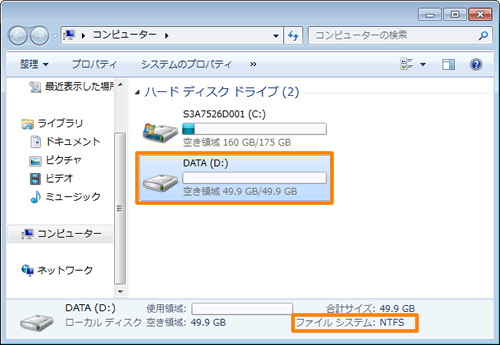 (図1)
(図1)
- 確認後は、画面右上の[×]ボタンをクリックして閉じてください。
補足:「プロパティ」画面で判断する方法
「詳細ウィンドウ」が非表示になっている場合など、上記手順でファイルシステムを判断できない場合は、「プロパティ」画面で確認することができます。
- 「コンピューター」画面で、ファイルシステムの種類を調べたいハードディスクまたはパーティションをマウスの右ボタンでクリックし、表示されるメニューから[プロパティ(R)]をクリックします。
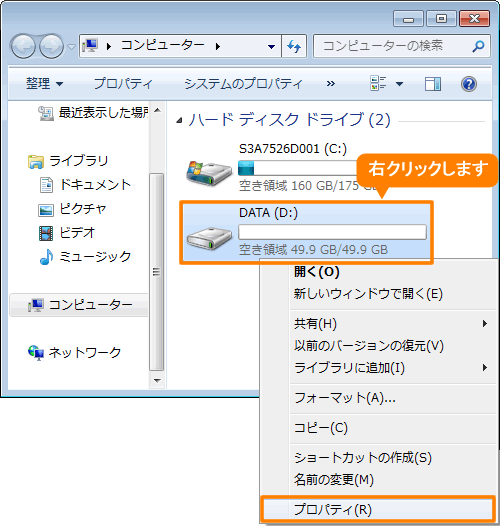 (図2)
(図2)
- 「○○のプロパティ」画面の「全般」タブが表示されます。(○○にはハードディスクまたはパーティションの名前が入ります。)
”ファイルシステム”項目で確認することができます。
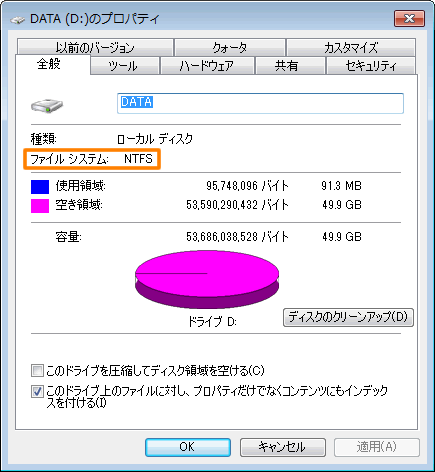 (図3)
(図3)
- 確認後は、[キャンセル]ボタンをクリックして閉じてください。
関連情報
以上
 →[コンピューター]をクリックします。
→[コンピューター]をクリックします。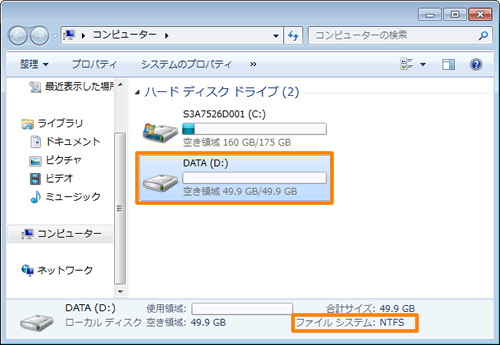 (図1)
(図1)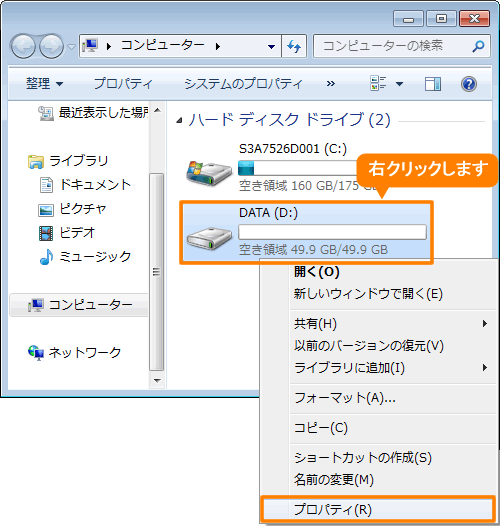 (図2)
(図2)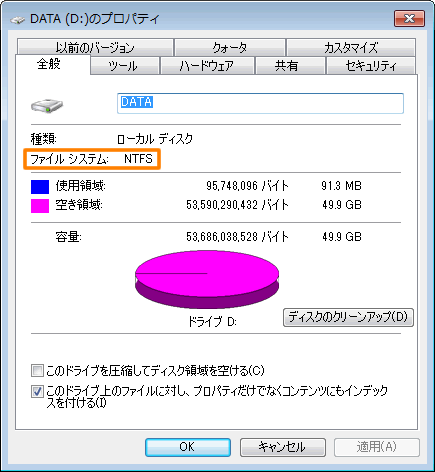 (図3)
(図3)